- Müəllif Abigail Brown [email protected].
- Public 2024-01-15 11:21.
- Son dəyişdirildi 2025-06-01 07:16.
Bilməli olanlar
- Ekranı dörd hissəyə bölmək üçün View > Split bölməsinə keçin. Bütün bölünmüş ekranları silmək üçün yenidən View > Split seçin.
- Hər kvadrantda hərəkət etmək üçün sürüşdürmə çubuqlarından istifadə edin. Klikləyərək və dartmaqla bölünmüş çubuqların yerini dəyişdirin.
- Ekranların sayını ikiyə endirmək üçün iki ayırma zolağından birini ekranın yuxarı və ya sağ tərəfinə dartın.
Bu məqalə Excel-də ekranın necə bölünməsini izah edir. Təlimatlar Excel 2019, 2016, 2013 və Microsoft 365 üçün Excel versiyalarına aiddir.
Excel-də bölünmüş ekranı necə tapmaq olar
- Lentin Bax nişanına klikləyin.
- Ekranı dörd hissəyə bölmək üçün Bölün işarəsinə klikləyin.
Excel-də Bölünmüş Ekran nədir?
Eyni iş vərəqinin çoxsaylı nüsxələrinə baxmaq üçün Excel-in bölünmüş ekran funksiyasından istifadə edin. Ekranın bölünməsi cari iş vərəqini şaquli və/və ya üfüqi olaraq iki və ya dörd hissəyə bölərək, iş vərəqinin eyni və ya fərqli sahələrini görməyə imkan verir.
Ekranın bölünməsi ekranda sürüşərkən iş səhifəsinin başlıqlarını və ya başlıqlarını saxlamaq üçün panelləri dondurmağa alternativdir. Bundan əlavə, bölünmüş ekranlar iş vərəqinin müxtəlif hissələrində yerləşən verilənlərin iki sətir və ya sütununu müqayisə etmək üçün istifadə edilə bilər.
Ekranı İki və ya Dörd Panelə Bölün
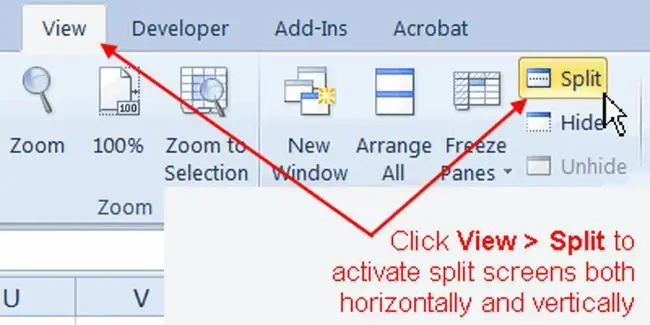
Lentin Görünüş nişanında yerləşən Bölün işarəsindən istifadə edərək Excel ekranını dörd panelə ayıra bilərsiniz.
Bu seçim iş vərəqinə həm üfüqi, həm də şaquli bölmə çubuqları əlavə etməklə işləyir.
Hər panel bütün iş vərəqinin surətini ehtiva edir və ayrı-ayrılıqda və ya ayrı-ayrılıqda çubuqlar müxtəlif sətir və sütunları eyni anda görməyə imkan vermək üçün manipulyasiya edilə bilər.
Ekranın Həm Üfüqi, həm də Şaquli Bölməsi
Aşağıdakı addımlar Split funksiyasından istifadə edərək Excel ekranını həm üfüqi, həm də şaquli olaraq necə bölməyi əhatə edir.
Dataların əlavə edilməsi
Bölünmüş ekranların işləməsi üçün datanın olması lazım olmasa da, verilənlərdən ibarət iş vərəqi istifadə edilərsə, bu xüsusiyyətin necə işlədiyini başa düşməyi asanlaşdırır.
- Ağıllı miqdarda məlumat ehtiva edən iş vərəqini açın və ya bir neçə sıra data əlavə edin (məsələn, yuxarıdakı şəkildə görünən data) iş vərəqinə.
- Həftənin günlərini və Nümunə1, Nümunə2 və s. kimi ardıcıl sütun başlıqlarını avtomatik doldurmaq üçün doldurma qulpundan istifadə edə biləcəyinizi unutmayın.
Ekranın dördə bölünməsi
- Lentin Bax nişanına klikləyin.
- Bölünmüş ekran funksiyasını aktiv etmək üçün Pəncərə qrupunda Bölün üzərinə klikləyin.
- Həm üfüqi, həm də şaquli bölmə çubuqları iş vərəqinin ortasında görünməlidir.
- Bölünmüş çubuqların yaratdığı dörd kvadrantın hər birində iş vərəqinin surəti olmalıdır.
- Ekranın sağ tərəfində iki şaquli sürüşdürmə çubuğu və ekranın aşağı hissəsində iki üfüqi sürüşdürmə çubuğu olmalıdır.
- Hər kvadrantda hərəkət etmək üçün sürüşdürmə çubuqlarından istifadə edin.
- Bölünmüş çubuqların üzərinə klikləməklə və onları siçan ilə dartmaqla onların yerini dəyişdirin.
Ekranın ikiyə bölünməsi
Ekranların sayını ikiyə endirmək üçün iki ayırma zolağından birini ekranın yuxarı və ya sağ tərəfinə dartın.
Məsələn, ekranı üfüqi şəkildə bölmək üçün şaquli bölmə çubuğunu iş vərəqinin ən sağına və ya ən soluna dartın, ekranı bölmək üçün yalnız üfüqi çubuğu buraxın.
Bölünmüş Ekranlar Silinir
Bütün bölünmüş ekranları silmək üçün:
Bölünmüş ekran funksiyasını söndürmək üçün Bax > Bölün üzərinə klikləyin;
və ya
Hər iki bölmə çubuğunu ekranın kənarlarına dartın; hər iki çubuq bu vəziyyətdə olduqda, lentdəki bölmə işarəsi söndürülür
Excel Ekranını Bölmə Qutu ilə Bölün
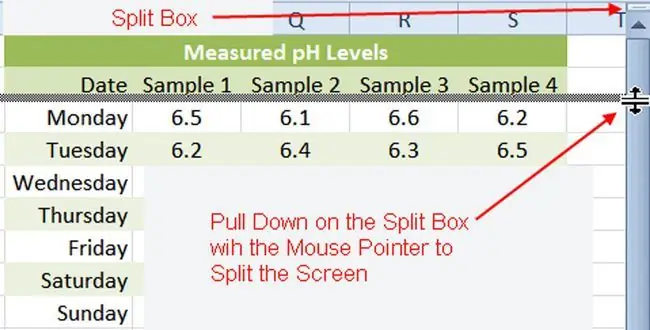
Excel-də ekranı bölmənin ikinci və çox məşhur üsulu olan bölmə qutusu Excel 2013-dən başlayaraq Microsoft tərəfindən silindi.
Excel 2010-dan istifadə edənlər üçün bölmə qutusundan istifadə üçün təlimatları aşağıda tapa bilərsiniz.
Excel 2010-da Bölünmə qutusu ilə bölünmüş ekranlar
Yuxarıdakı şəkildən göründüyü kimi, şaquli sürüşdürmə çubuğunun yuxarı hissəsində yerləşən bölmə qutusundan istifadə edərək Excel ekranını üfüqi olaraq bölmək olar.
Şaquli bölmə qutusu Excel ekranının aşağı sağ küncündə, şaquli və üfüqi sürüşmə çubuqları arasında yerləşir.
Görünüş tabının altında yerləşən bölmə seçimi əvəzinə bölmə qutusundan istifadə ekranı yalnız bir istiqamətə bölməyə imkan verir - əksər istifadəçilərin istədiyi budur.
Ekranın Üfüqi Bölünməsi
- Yuxarıdakı şəkildə göstərildiyi kimi siçan göstəricisini bölünmüş qutunun üzərinə şaquli sürüşdürmə çubuğunun üstündə qoyun.
- Bölünmüş qutunun üzərində olduqda siçan göstəricisi ikibaşlı qara oxa dəyişəcək.
- Siçan göstəricisi dəyişdikdə, sol siçan düyməsini sıxıb saxlayın.
- İş vərəqinin birinci sətirinin üstündə tünd üfüqi xətt görünməlidir.
- Siçan göstəricisini aşağı dartın.
- Tünd üfüqi xətt siçan göstəricisini izləməlidir.
- Siçan göstəricisi iş vərəqindəki sütun başlıqları cərgəsinin altında olduqda siçanın sol düyməsini buraxın.
- Siçan düyməsinin buraxıldığı iş vərəqində üfüqi bölünmə çubuğu görünməlidir.
- Bölmə çubuğunun üstündə və altında iş vərəqinin iki nüsxəsi olmalıdır.
- Ekranın sağ tərəfində iki şaquli sürüşdürmə çubuğu da olmalıdır.
- Dataları elə yerləşdirmək üçün iki sürüşdürmə zolağından istifadə edin ki, sütun başlıqları bölünmə zolağının üstündə, qalan məlumatlar isə onun altında görünsün.
- Bölünmə çubuğunun mövqeyi lazım olduğu qədər dəyişdirilə bilər.
Bölünmüş Ekranlar Silinir
Bölünmüş ekranları silmək üçün iki seçiminiz var:
- Ekranın sağ tərəfindəki bölünmüş qutu üzərinə klikləyin və onu iş vərəqinin yuxarısına geri çəkin.
- Bölünmüş ekran funksiyasını söndürmək üçün Görünüş > Bölün ikonasına klikləyin.






